Snemanje videa z računalniškega zaslona je precej naporen postopek, saj številni programi, zasnovani v ta namen, močno vplivajo na zmogljivost in zmanjšajo število posnetkov na sekundo. Vendar nekateri razvijalci ob upoštevanju tega odtenka ustvarijo posebne rešitve, ki imajo minimalno obremenitev sistema.
Izkušnja NVIDIA GeForce
Začeti je vredno z rešitvijo, ki je kot nalašč za lastnike grafičnih kartic NVIDIA. GeForce Experience ni le servisna aplikacija, temveč nabor orodij za upravljanje grafičnega vmesnika. Tej vključujejo ShadowPlay, namenjen pretakanju in snemanju predvajanja, kar pomeni dva načina delovanja: samodejni in ročni. Slednji se po svojem delu ne razlikuje od običajnih snemalnih programov, prvi zadnjih 20 minut igre ves čas "hrani" v spominu računalnika. Uporabnik lahko kadar koli pritisne kombinacijo tipk, nato pa se zapis shrani.
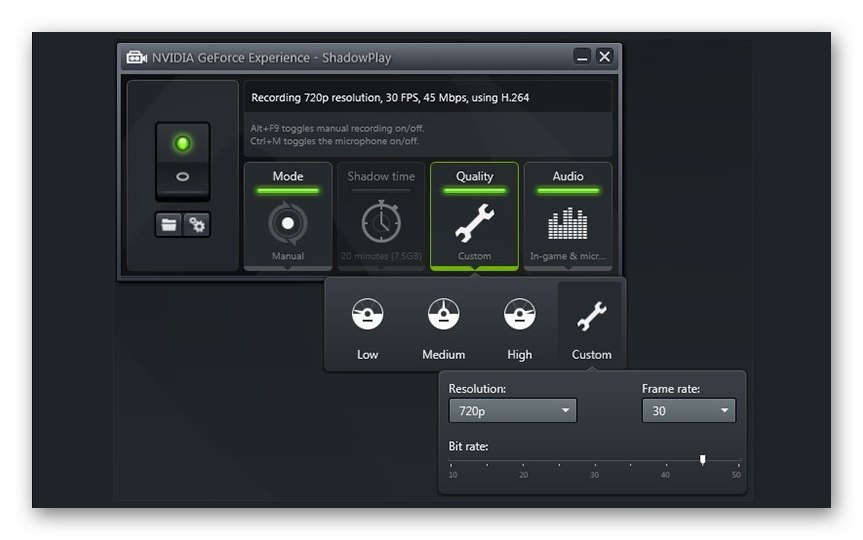
Po mnenju razvijalcev ShadowPlay odvzame le 5-7% zmogljivosti računalnika, hkrati pa vam omogoča snemanje videa v 60 FPS in FullHD formatu. To je le ena značilnost NVIDIA GeForce Experience. Obstajajo še druge možnosti: posodobitev gonilnikov, BatteryBoost, GameStream, navidezna resničnost in LED vizualizator. Na voljo je eleganten vmesnik v ruskem jeziku. Sam program se distribuira brezplačno.
OBS Studio
Open Broadcaster Software je specializirana programska oprema za zajem videa, ki jo pogosto uporabljajo številni priljubljeni strežniki. Deluje ne samo na računalniku, temveč tudi na igralni konzoli in na Blackmagic Design. Aplikacija vsebuje veliko število funkcij, vendar to ne bo povzročalo težav začetnikom zaradi intuitivnega vmesnika v ruščini. Delovni prostor OBS Studio je razdeljen na bloke: slika zaslona, prizori, viri, mešalnik in nastavitve oddajanja. Omeniti velja, da je te module mogoče hraniti v enem oknu ali ločiti drug od drugega, razpršiti po zaslonu.
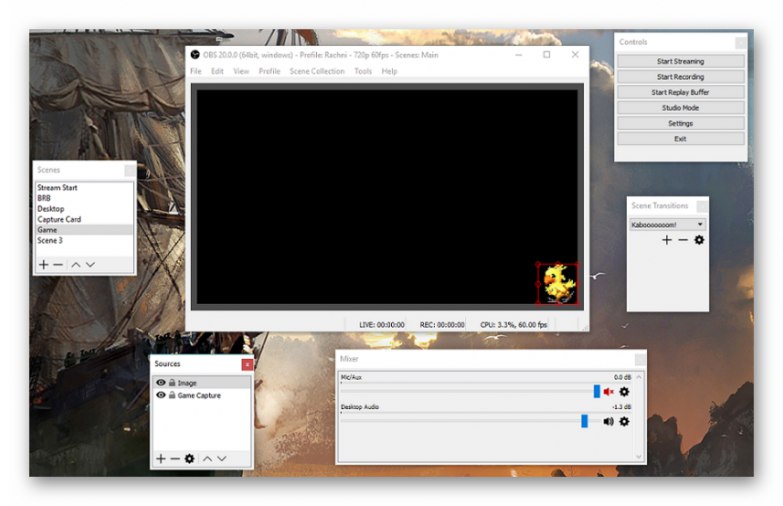
Če želite snemati video, morate imeti spletno kamero s podporo za gonilnik DirectShow. Obstaja možnost dodajanja diaprojekcije s slikami v oblikah PNG, JPEG, GIF in BMP. Obstaja preprost video urejevalnik za naknadno obdelavo z nekaj osnovnimi orodji. Način igre vam omogoča pametno nastavitev snemanja z minimalno obremenitvijo procesorja. Videoposnetek se shrani v računalnik in takoj predvaja na YouTube, Twitch ali druge platforme. OBS Studio lahko brezplačno prenesete, vendar nima ruske lokalizacije.
Preberite tudi: Programi za zajem videa z računalniškega zaslona
PlayClaw
Naslednji korak je dokaj preprost program za zajem videa z računalniškega zaslona in njegovo oddajanje na internet. V primerjavi s prejšnjimi rešitvami ima PlayClaw veliko manj funkcij, vendar dobro opravlja svoje delo in ne vpliva na zmogljivost. Aplikacija deluje prek prekrivnih površin, ki jih uporabnik lahko prilagodi. Na voljo so naslednji moduli: "Prekrivanje oken" (Zajem zaslona), "Izhodno prekrivanje" (Statistika zajema zaslona) "Prekrivanje brskalnika" (Prikaže elemente HTML) "Prekrivanje spletne kamere" (Zajemanje spletne kamere), "Časovno prekrivanje" (Štoparica ali časovnik na zaslonu) itd.

Obstaja ločen meni za podrobne nastavitve za zajemanje slik z monitorja. Uporabnik določi zahtevani FPS, kodirnik, dodatne nastavitve zvoka, pot za snemanje datotek in parametre oddajanja. Za pretakanje so podprti YouTube, Twitch, Restream, GoodGame, CyberGame in Hitbox. Poleg tega je mogoče povezati neodvisni strežnik RTMP. Nadzor zajema se izvaja s pomočjo bližnjičnih tipk. Vmesnik je v ruščini, vendar se PlayClaw distribuira plačno.
Fraps
Naslednji program so morda slišali vsi, ki jih je vsaj enkrat zanimalo snemanje videa z računalniškega zaslona. Je ena izmed najbolj priljubljenih rešitev, vendar ne brez pomanjkljivosti.Glavna težava je velika velikost končnih video datotek, ki jih je treba v prihodnosti ročno pretvoriti. Poleg tega je Fraps primeren samo za snemanje oken aplikacij, ne pa tudi namizja ali elementov operacijskega sistema.
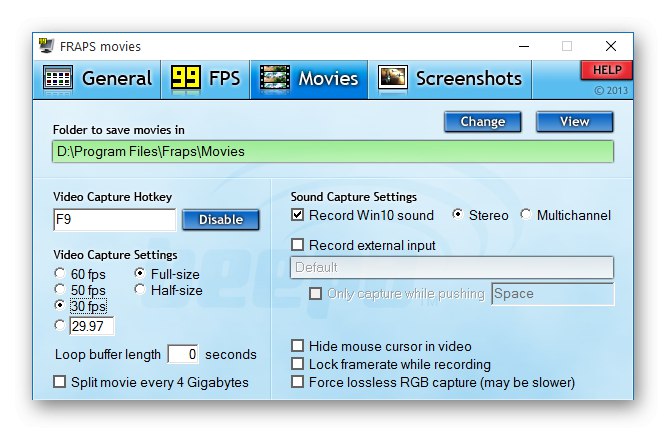
Aplikacijo nadzira preprost vmesnik, razdeljen na zavihke: "Splošno", "FPS", "Filmi", "Posnetki zaslona"... V vsakem od njih je konfiguriran ustrezen programski modul. Pomembno je omeniti, da Fraps za snemanje uporablja svoje kodeke, ki lahko znatno zmanjšajo obremenitev procesorja. Posledično se FPS skoraj ne bo spremenil. Uradna različica ne podpira ruščine, brezplačna različica pa omogoča snemanje videoposnetkov, ki niso daljši od 20 minut.
Akcija!
Akcija! Je priljubljen namizni grabež ali 3D aplikacija. Omogoča snemanje slike v datoteko in njeno predvajanje v realnem času v kakovosti HD. Ima lep in eleganten vmesnik, ki združuje vse potrebne možnosti. Podprte so vse sodobne naprave in formati. Pri snemanju s spletne kamere lahko uporabite to možnost "GreenScreen", samodejno izreže ozadje in mu doda barvni ključ. Omeniti velja edinstveno varnostno funkcijo: pri snemanju namizja uporabnik izbere samo tiste programe, ki jih želi prikazati na videoposnetku, vsi ostali elementi pa bodo skriti.
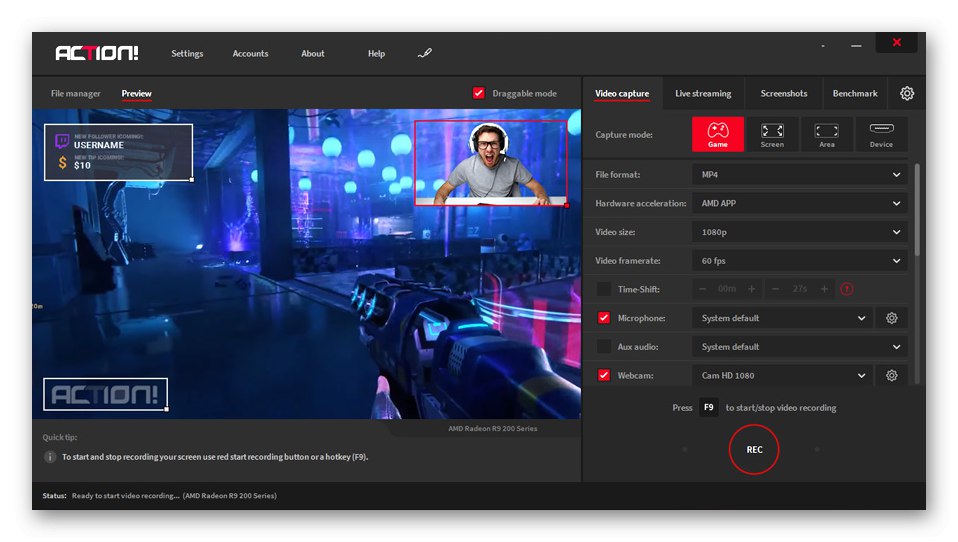
Tako kot pri Frapsu, Akcija! uporablja lasten video kodek (FICV). Uporablja edinstvene algoritme in je optimiziran za večjedrne procesorje. Tako vam zadevna aplikacija omogoča snemanje video posnetkov v dobri kakovosti in v realnem času. Podpira tehnologije AMD App, NVIDIA Nvenc in Intel Quick Sync za pospešitev videa in ohranjanje zmogljivosti. Na voljo so tudi druge možnosti: snemanje v 4K, "Časovni premik", Tehnologija Intel RealSense itd. Na voljo sta vmesnik v ruskem jeziku in 30-dnevno preskusno obdobje, po katerem boste morali kupiti trajno licenco.
Prenesite najnovejšo različico programa Action! z uradne strani
Dxtory
Zadnji program za snemanje videa brez izgube FPS, ki si ga bomo ogledali v tem članku, se imenuje Dxtory. Temelji na tehnologijah DirectX in OpenGL, od analogov se razlikuje po velikem številu parametrov. Najprej je treba omeniti, da snemanje videa poteka neposredno iz pomnilnika grafičnega vmesnika. V tem primeru uporabnik samostojno izbere ustrezen video kodek s seznama razpoložljivih. Med glavnimi prednostmi je treba omeniti podporo in možnost konfiguriranja bližnjičnih tipk, določitev zahtevanega kazalnika FPS, vgrajeni urejevalnik videoposnetkov, povezovanje zunanjih kodekov.
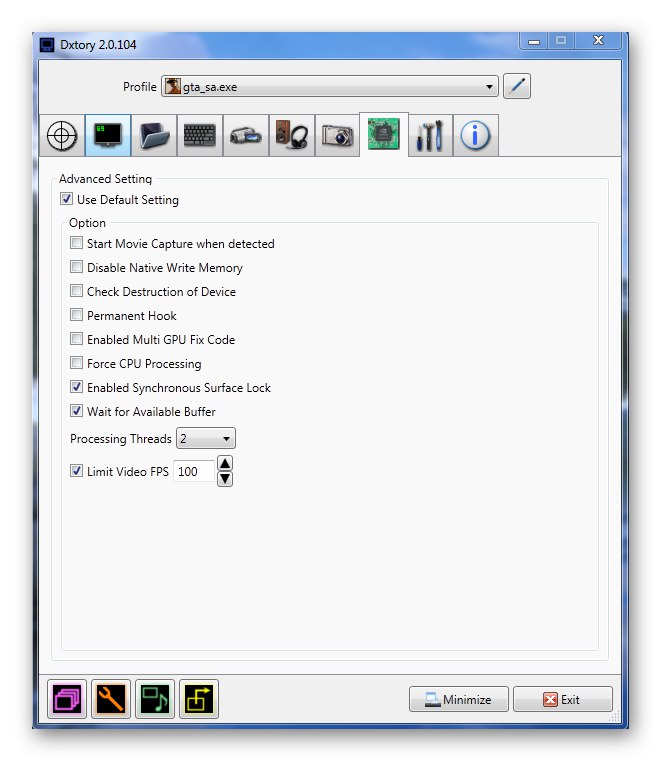
Dxtory uporablja lastno razširitev RAWCAP. Ustvariti je mogoče posnetke zaslona, ki se takoj shranijo v formate PNG, JPEG, BMP ali TGA. Zadevna aplikacija samodejno ustvari posamezen profil za vsako aplikacijo in poskuša čim bolj optimizirati nastavitve snemanja zanjo. Podprte tehnologije so OpenGL, DirectX od 7 do 12 različic, pa tudi DirectDraw. Poleg tega so na voljo dodatni pripomočki: RawCopConv, AVIMux, AVIFix in Video Setting. Program podpira samo angleščino in japonščino, lahko pa ga prenesete brezplačno.
Prenesite zadnjo različico Dxtoryja z uradne spletne strani
Upoštevali smo več učinkovitih rešitev za snemanje videa z računalniškega zaslona z uporabo posebnih algoritmov, ki ne zahtevajo visoke zmogljivosti procesorja in grafičnega vmesnika. Tako lahko z uporabo teh aplikacij ohranite visok FPS.